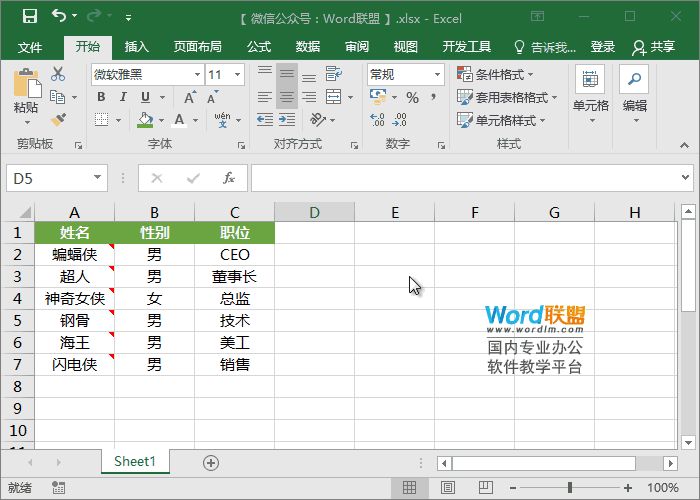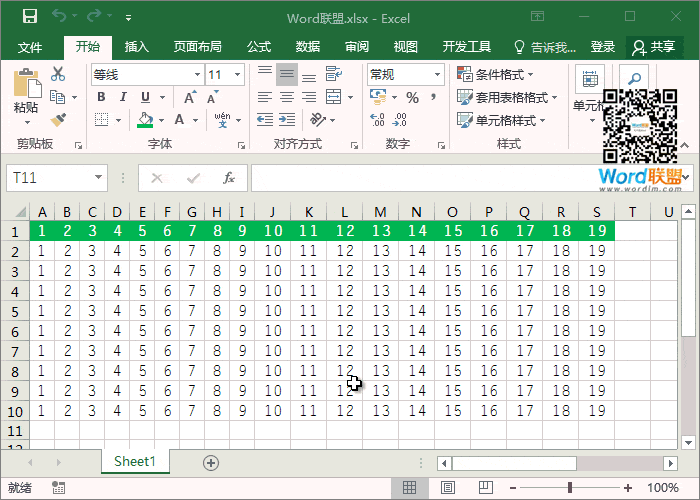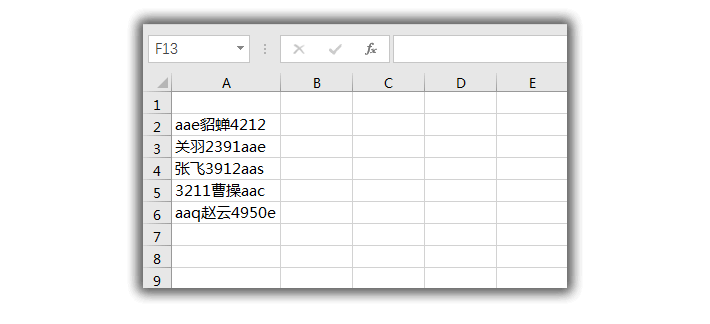VBA编程
-
置顶树莓派操作系统大全
本页面将以较高频率更新,以确保您可以通过它及时获得可玩性好、安全性高的树莓派系统。树莓派实验室强烈推荐您将页面加入到收藏夹,居家玩Pi必备~一、Raspbian树莓派官方深度定制的硬件驱动与软件程序,官方推荐系统。如果你第一次使用树莓派,请下载这个。Debian的软件策略偏保守,稳定第一,升级是次要的。桌面版下载链接:http://downloads.raspberrypi.org/raspbian_latestLite 版(无桌面)下载链接:https://downloads.raspberrypi....
-
置顶树莓派常用操作--新手必备
整理树莓派常用操作,方便新手学习。本内容会持续更新!!1.树莓派引脚介绍。http://apod.cc/index.php/post/8.html2.树莓派操作系统大全http://apod.cc/index.php/post/9.html3.树莓派常用指令汇集http://apod.cc/index.php/post/43.html4.Raspbian 每个目录用途说明http://apod.cc/index.php/post/40.html5.树莓派如何安全关机重启http://apod.cc/index.ph...
-
在Excel中使用按钮来运行多个宏
可能是,当您触发宏时,工作簿中会有多个宏,您需要单击并逐个运行它们。 你有没有想过通过在Excel中使用按钮来一次运行多个宏? 使用带有VBA代码的按钮运行/触发多个宏惊人! 在Excel中使用高效标签,如Chrome,Firefox和Safari!节省50%的时间,每天为您减少数千次鼠标点击!要使用按钮运行多个宏,请执行以下步骤:1。 首先,通过单击插入一个按钮 开发人员 > 插页 > 按钮(表单控件),看截图:2。 然后拖动鼠标在活动工作表...
-
轻松合并并计算海量Excel表格、工作表
又到年底了,许多公司开始统计之前每月的销售表格,做一个整年的销售统计表。有的小公司的表格可能不是很多,手动就可以整好。但是对于一些需要整合大量表格的公司来说是一件很费时的事情。所以,易老师这里分享几个快速合并并计算表格、工作表的方案!一个表格中多个表合并计算先从简单的看起!在一个表格中合并计算多个表。【数据】-【数据工具】-【合并计算】。合并计算多个工作簿中的表格方法同上,这个适用于少量表格。大量Sheet需要合并这个我们可以用一下VBA,代码如下:Sub 合并当前工作簿下的所有工作表()Application.S...
-
Excel照片提示功能 单元格批量插入批注图片提示
很多同学在用Excel制作一些产品价格表或者人事部门的人员名单的时候,都会在姓名或名称后面的一个单元格中添加一张照片给予提示,这样可以很好的辨认该名称对应的照片。当然,除此之外,今天,小汪老师也来教大家一种好方法,直接使用批注功能插入图片提示,好处是,不必占用单元格,也不用为调整图片的大小而麻烦。这样设置的话,我们以后只要将光标放到名称单元格上面,就会显示对应的照片提示,是不是很酷! 效果预览将鼠标移动到某名称单元格上,就能在提示中出现该名称对应的图片。 照片提示功能选中需要添加照片提示的单元格...
-
Excel高亮选中行和列技巧,适用于大量数据查看
有时候在Excel中录入了非常多的数据,查看起来非常的不方便,想看清它的位置也不是那么容易的事情,也很容易看错。所有,今天易老师给大家分享一篇不错的技巧,当你选中某个单元格时,就会自动高亮对应的行和列,这样的话就不用担心看错了。效果演示操作步骤步骤一、选中整个数据区域,然后【开始】-【样式】-【条件格式】-【新建规则】-【使用公式确定要设置格式的单元格】,然后设置好颜色,将下列公式粘贴进去:【=OR(AND(ROW()>=sRow,ROW()<=eRow),AND(COLUMN()>=sColum...
-
ExcelVBA: 在混合数据单元格中快速提取英文、数字、中文
相信许多人经常会遇到一些不懂Excel的同事和老板,将一份好好的资料在Excel中填写的是乱七八糟,甚至有时在一个单元格中弄了N多个信息,又是中文,又是英文,又是数据。这里易老师给大家分享一个不错的VBA,可以将单元格中混合数据包含中文、英文、数据信息单独提取出来。 混合数据预览先看看混乱的数据吧!也许你的数据比这更乱,不过也没关系,我们可以轻松提取我们想要的中文或英文或数据。开始提取❶ 首先是【开发工具】-【代码】-【Visual Basic】;❷ 在弹出的界面中点击【插入】-【模块】;❸ 将下列代码复...